高手分享:在Word中给图片添加边框的秘技
在Word中,有时候为了能够使排版更加的美观,会在图片的周围加上边框。这一个细节很少有朋友会注意,但在编辑中却无比的关键。接下来,我们就一起来学习一下在Word中给图片加上边框的技巧吧。
方法一:选中图片;在[格式]菜单中执行[边框和底纹]打开"边框和底纹属性框"。
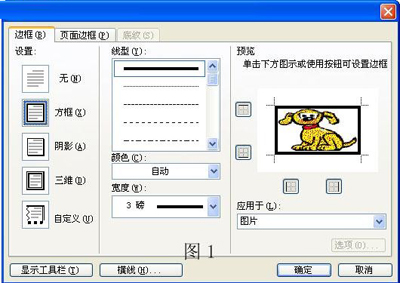 打开"边框和底纹属性框"
打开"边框和底纹属性框"
方法二:将鼠标指向图片右键单击,在弹出的快捷菜单中选择[边框和底纹]打开"边框和底纹属性框"效果和图1是一致的。
方法三:将鼠标指向图片右键单击,在弹出的快捷菜单中选择[设置图片格式]打开设置图片格式属性对话框。选择[颜色与线条]选项标签,在这种条件下设置图片的边框有一个前提条件,首先是已插入的图片"环绕方式"必须是"嵌入型"以外的其他几种"环绕方式"情况下,[颜色与线条]标签下的"线条"属性方可设置,否则"线条"属性是不可操作的灰色不可设置状态。
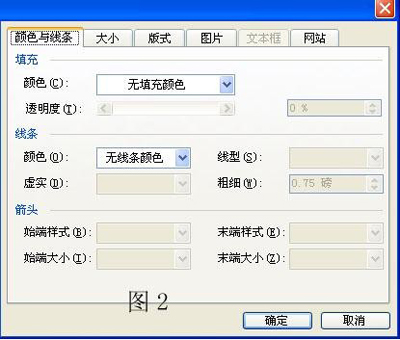 "线条"属性设置
"线条"属性设置 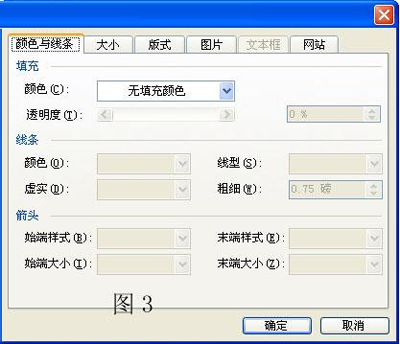 "线条"属性是不可操作的
"线条"属性是不可操作的
方法三的优点是:在设置图片格式属性框中,有关较图片的基本设置都集合在这里,如果对边框样式要求不高的情况下在完成其他设置的同时给图片设置边框更为快捷方便。
方法三的缺点是:在这种情形下设置图片的边框,唯有"方框"一种样式,这是由于我们是用线条属性来实现给图片加边框的结果,无其他样式可选。
小编以上列举了三种方法,大家都了解了解,看看自己比较喜欢哪种方法吧。当然你硬是不想在图片的周围加上边框的话也是可以的,只是会在美观上有一点影响而已。
栏 目:office激活
本文地址:https://fushidao.cc/wangzhanyunying/18518.html
您可能感兴趣的文章
- 06-25office2021永久免费激活方法
- 06-25office专业增强版2021激活密钥2023密钥永久激活 万能office2021密钥25位
- 06-25office2021年最新永久有效正版激活密钥免费分享
- 06-25最新office2021/2020激活密钥怎么获取 office激活码分享 附激活工具
- 06-25office激活密钥2021家庭版
- 06-25Office2021激活密钥永久最新分享
- 06-24Word中进行分栏文档设置的操作方法
- 06-24Word中进行文档设置图片形状格式的操作方法
- 06-24Word中2010版进行生成目录的操作方法
- 06-24word2007中设置各个页面页眉为不同样式的操作方法


阅读排行
推荐教程
- 11-30正版office2021永久激活密钥
- 11-25怎么激活office2019最新版?office 2019激活秘钥+激活工具推荐
- 11-22office怎么免费永久激活 office产品密钥永久激活码
- 11-25office2010 产品密钥 永久密钥最新分享
- 11-22Office2016激活密钥专业增强版(神Key)Office2016永久激活密钥[202
- 11-30全新 Office 2013 激活密钥 Office 2013 激活工具推荐
- 11-25正版 office 产品密钥 office 密钥 office2019 永久激活
- 11-22office2020破解版(附永久密钥) 免费完整版
- 11-302023 全新 office 2010 标准版/专业版密钥
- 03-262024最新最新office365激活密钥激活码永久有效






